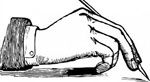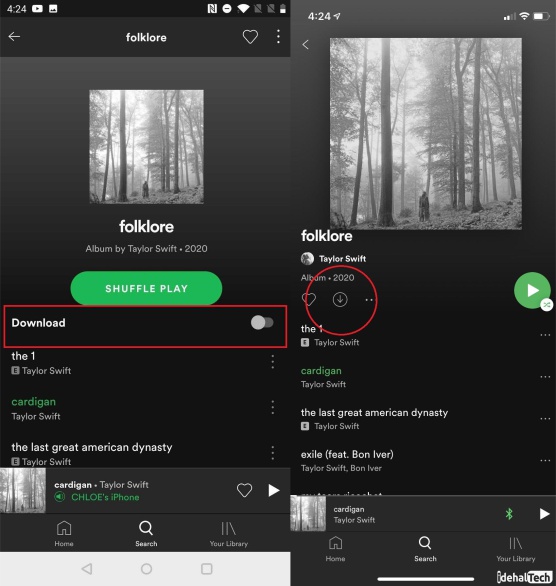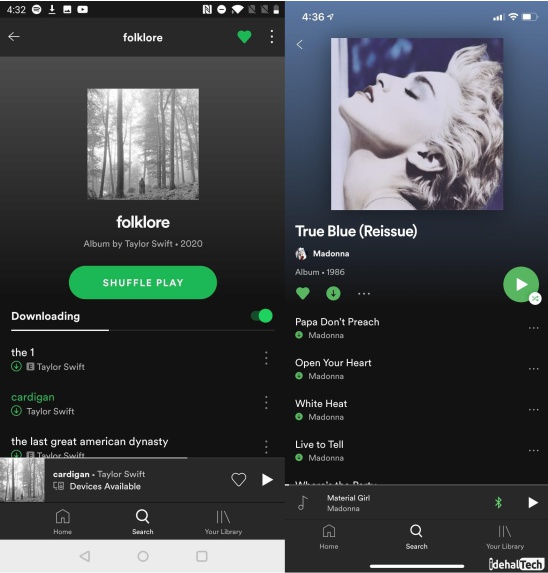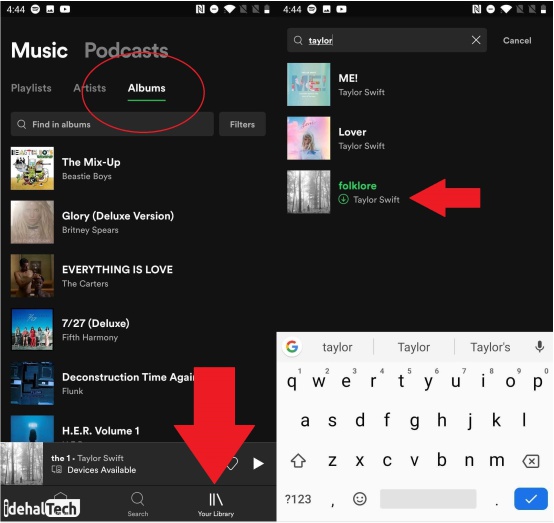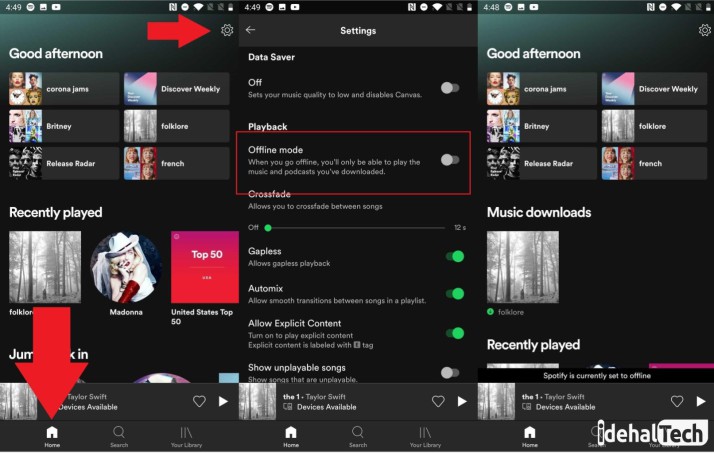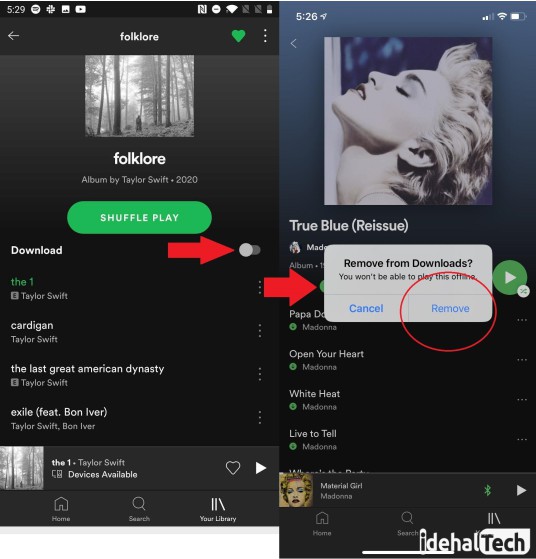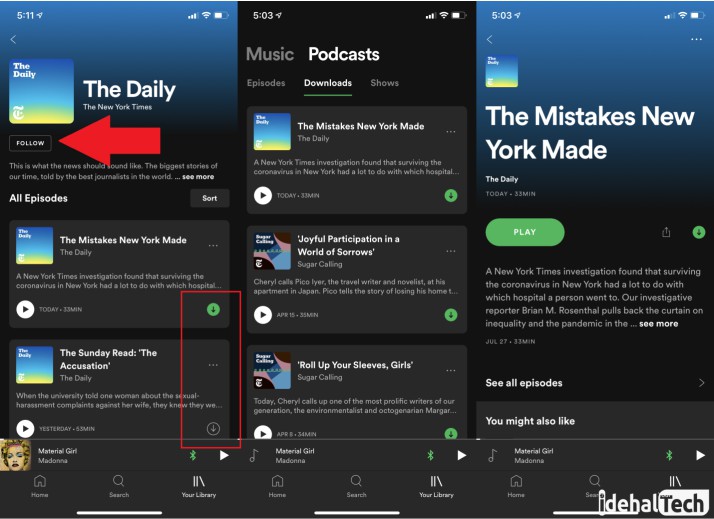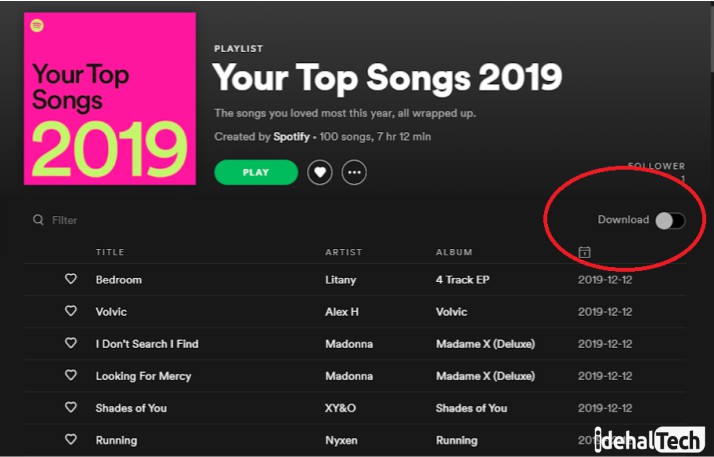نحوه دانلود موسیقی از اسپاتیفای در اندروید و IOS
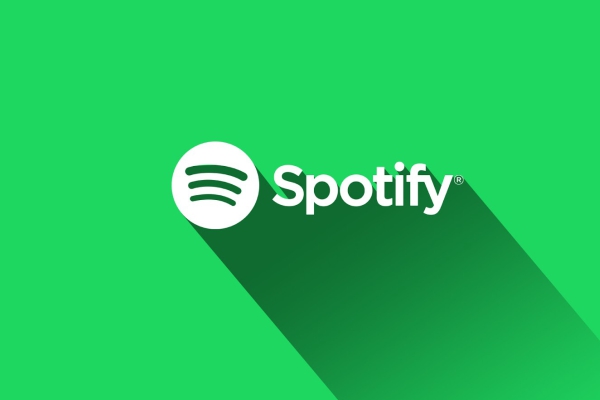
چه میشد اگر میتوانستیم همۀ موسیقیهای مورد علاقۀ خودمان را یکجا در گوشی داشته باشیم؟!
این یک فکر وسوسه برانگیز است که باعث شده اپلیکیشن اسپاتیفای طی مدت کمی با اکانتهای رایگان و پولیاش جزو محبوبترین و پر دانلودترین نرم افزارهای دانلود و آرشیو موسیقی شود.
مشترکان پولی اسپاتیفای حتی بدون اتصال به اینترنت هم میتوانند به مجموعۀ صوتی گستردۀ سرویس پخش صوتی دسترسی داشته باشند. در گوشی میتوان از هر سه امکان دانلود یعنی دانلود آلبوم، لیست پخش و پادکست استفاده کرد.
چطور میتوان با اسپاتیفای موسیقی دانلود کرد؟
در ادامۀ این مطلب از ایده آل تک به نحوۀ دانلود آلبوم، لیست پخش موسیقی و پادکست در دستگاههای مختلف از جمله گوشی اندروید، iOS و کامپیوتر و لپ تاپ میپردازیم.
در صورت دسترسی به اینترنت، و البته ساخت کاربری در اسپاتیفای، این برنامه میلیونها آهنگ را در دسترس قرار میدهد. اما اگر میخواهید دوباره به آلبوم یا یک لیست پخش در جاهایی مثل هواپیما یا مکانهای بدون آنتن دسترسی داشته باشید، ابتدا باید دانلودشان کنید تا بدون اینترنت هم قابل استفاده باشند.
مشترکان پولی اسپاتیفای میتوانند تا 10.000 آهنگ را در حداکثر پنج دستگاه دانلود کنند. در اشتراک رایگان (که تبلیغات دارد)، فقط امکان دانلود پادکست و در دو دستگاه (گوشی و تبلت) مهیاست.
کار با اسپاتیفای در گوشی
میتوانید در موبایل لیست پخش موسیقی، آلبوم و پادکست دانلود کنید. اما چطور؟
دانلود آلبوم و لیست پخش موسیقی در گوشی
ابتدا آلبوم یا لیست پخش موسیقی مورد علاقۀ خود را جستجو و پیدا کنید. سپس :
- در گوشیهای اندروید، بالا سمت راست، بر روی کلید Download ضربه بزنید
- در گوشیهای iOS ، بالا سمت چپ، بر روی فلش رو به پایین (↓) ضربه بزنید.
در طول دانلود، یک فلش رو به پایین در زیر هر آهنگ در این آلبوم ظاهر میشود که با تمام شدن دانلود، به رنگ سبز در میآید. سرعت دانلود به سرعت اینترنت شما بستگی دارد.
یافتن و اجرای موسیقی دانلود شده در گوشی
زمانی که آفلاین هستید و قصد گوش دادن موسیقی دارید، به مسیر Your library> Music رفته و موسیقی مورد نظرتان را در قسمت آلبومها (Albums) یا لیستهای پخش (Playlists) پیدا کنید. اگر آلبوم یا لیست پخشی را از قبل دانلود کرده باشید، حالا آماده استفاده آفلاین است و شما فلش سبز رو به پایین (↓) را در کنار آن میبینید.
روشن کردن حالت آفلاین در گوشی
اگر قصد دارید مدتی آفلاین باشید،به طور مثال وقتی سوار هواپیما یا در جای بیآنتن هستید، حالت آفلاین را فعال کنید. در این حالت فقط اهنگهایی که از قبل دانلود کردهاید، نمایش داده میشوند.
- در گوشیهای اندروید، به صفحۀ اصلی (Home) بروید و بالا سمت راست، بر روی آیکون چرخ دنده ضربه بزنید، سپس تاگل آفلاین را بکشید تا حالت آفلاین روشن شود.
- در گوشیهای iOS این مسیر را طی کنید : Home > [نماد چرخ دنده]> Playback> Offline.
حذف آلبوم و لیست پخش از قسمت دانلودها
اگر دیگر نیازی به دسترسی آفلاین ندارید یا میخواهید فضای حافظۀ دستگاه خود را سبک کنید :
- در گوشیهای اندروید به قسمت Downloads، سپس به آلبوم یا لیست پخش مورد نظر بروید و تاگل Downloaded را بکشید تا خاموش شود؛
- در گوشیهای iOS بالا سمت چپ، روی فلش سبز رو به پایین (↓) و سپس در پنجرهای که باز میشود، روی Remove ضربه بزنید.
دانلود پادکست در گوشی
اگر شما از علاقمندان پادکست هستید، پلتفرم اسپاتیفای برای شما بسیار جذاب است؛ چون میتوانید تمامی موسیقی و پادکستهای مورد علاقهتان را در یک مکان آرشیو کنید.
برای استفاده آفلاین، دو راه وجو دارد : یا پادکستها را قسمت به قسمت دانلود کنید و یا یک مجموعه پادکست بخصوص را دنبال کنید و یک یا چند قسمت از آن را دانلود کنید تا در مجموعۀ شما ظاهر شوند. این روند در iOS و Android یکسان و به شیوۀ زیر است.
ابتدا پادکست مورد نظر خود را جستجو کنید. در صفحۀ پادکست، می توانید بر روی فلش رو به پایین (↓) ضربه بزنید تا قسمتهایی را بلافاصله دانلود کنید، یا بر روی کلید Follow ضربه بزنید، با این کار وقتی قسمت جدیدی تولید و آپلود شد، به طور خودکار به مجموعۀ شما اضافه میشود و بعد شما میتوانید هر زمان که خواستید، این قسمتها را از مسیر زیر دانلود کنید :
Your Library > Podcasts> Episodes.
میتوانید قسمتهای دانلود شده را از مسیر Your Library> Podcasts> Download پیدا کنید.
دانلود و ذخیرۀ موسیقی علامت زنی شده در گوشی
اگر در گوشی خود آهنگهای زیادی را علامتزنی کردهاید تا سر فرصت آنها را دانلود کنید، شاید بخواهید این دانلودها را محدود به زمانی کنید که دسترسی به اینترنت وای-فای دارید تا حجم ماهانۀ اینترنت گوشیتان به یکباره تمام نشود. برای اینکار بسته به نوع گوشی یکی از مسیرهای زیر را طی کنید :
- در گوشیهای iOS، به مسیر زیر بروید :
Home > [آیکون چرخدنده] > Music Quality > Download Using Cellular
- در گوشیهای اندروید به مسیر زیر بروید :
Home > [آیکون چرخدنده] > Download Using Cellular.
کار با اسپاتیفای در کامپیوتر
نسخۀ ویندوز اسپاتیفای نسبت به نسخۀ اندروید آن محدودیتهایی دارد. در نسخۀ ویندوز فقط امکان دانلود لیست پخش وجود دارد، این یعنی نمیتوان فول آلبوم یا پادکست دانلود کرد.
برای این کار کافیست لیست پخش مورد علاقۀ خود را پیدا کنید و روی تاگل دانلود در سمت راست بالای صفحه ضربه بزنید. پس از تمام شدن دانلود پیغام Downloaded در صفحه ظاهر میشود. در کنار لیست پخشهای دانلود شده، یک فلش سبز رو به پایین در منوی سمت چپ ظاهر خواهد شد. برای حذف دانلود یک بار دیگر، روی تاگل کلیک کنید.
توصیۀ فنی : هر 30 روز یکبار به اینترنت متصل شوید
برای اینکه کاربران یکباره انبوهی از آهنگ را در دستگاههای خود دانلود و بعد اشتراکهای پولی خود را لغو نکنند، اسپاتیفای قانونی تعیین کرده : لازم است کاربران حداقل هر 30 روز یکبار به اینترنت متصل شوند. اتصال با اینترنت گوشی (شبکۀ داده های همراه) برای اینکار مناسب است زیرا حجم زیادی استفاده نمیشود. در غیر اینصورت، کاربران
بعد از یک ماه، دسترسی به موسیقی و پادکستهای دانلود شده را از دست میدهند و هر آنچیزی که دانلود کردهاند حذف میشود.